Como adicionar duas tabelas de datas?
Sim, você ouviu corretamente SUMIFS é o método mais simples e melhor para adicionar valores entre duas datas (ou seja, intervalo de datas).
Deixe-me te contar algo. Digamos que você trabalhe em uma empresa comercial e seu chefe lhe peça o valor total das vendas dos últimos 15 dias.
Neste caso, deve-se somar o valor das vendas desde a data atual até 15 dias antes, ou seja, entre duas datas. Deixe-me dizer-lhe como. Aqui você tem um intervalo de duas datas que inclui um total de 15 dias e precisa somar os valores de cada uma delas.
E com SUMIFS, você pode adicionar essas duas datas como critérios, e funciona como um intervalo e soma todos os valores entre esse intervalo.
Introdução rápida: SUMIFS pode ajudá-lo a adicionar valores especificando vários critérios. Resumindo, ele apenas resumirá as células onde todas as condições forem atendidas.
=SUMIFS(sum_range,range1,criteria1,[range2],[criteria2],…)Na sintaxe acima, você deve primeiro se referir ao intervalo do qual deseja somar os valores, depois ao intervalo para verificar os critérios, e depois desse critério para verificar, e assim por diante.
Fórmula para somar valores entre duas datas no Excel
Aqui você tem os dados de vendas do mês de janeiro e precisa somar os valores entre 15 de janeiro de 2017 e 25 de janeiro de 2017.
Obtenha o arquivo Excel
Download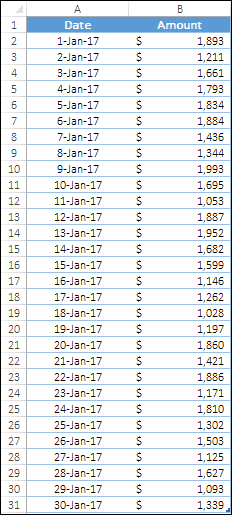
Na célula D2, insira a fórmula abaixo e pressione Enter:
=SUMIFS(B2:B31,A2:A31,">=15-Jan-2017",A2:A31,"<=25-Jan-2017")Ao pressionar enter, esta função retornará $ 15.682 na célula, que é a soma do valor entre 15 de janeiro de 2017 e 25 de janeiro de 2017. E aqui neste cálculo você também incluiu as datas de início e término.
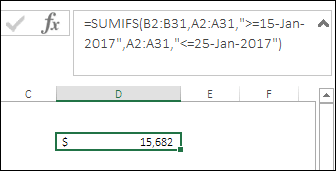
Para verificar esse cálculo, basta selecionar as células de valor de 15 de janeiro de 2017 a 25 de janeiro de 2017 e verificar na barra de status a soma desses valores ou você também pode filtrar os valores para verificar.
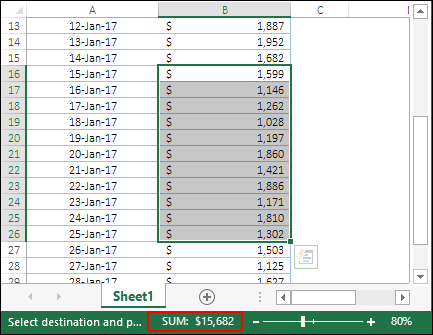
Veja como funciona.
Nesta fórmula, utilizamos operadores lógicos com SUMIFS que nos permitem adicionar uma condição ao calcular a soma. Vamos analisar a fórmula para entendê-la.
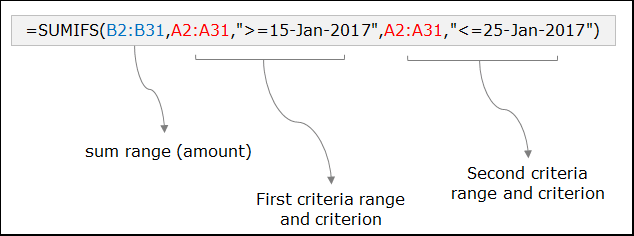
- Primeiro, usamos o intervalo B2:B31 como sum_range onde temos o valor.
- Depois disso , nos referimos a A2:A31 como o primeiro intervalo de critérios e “>=15-Jan-2017” como o primeiro critério.
- Em seguida, referenciamos A2:A31 novamente, mas desta vez como o segundo intervalo de critérios e “<=25-Jan-2017” como o segundo critério.
Esses dois critérios, portanto, dizem à função para somar os valores iguais ou superiores a 15 de janeiro de 2017 e iguais ou inferiores a 25 de janeiro de 2017.
Portanto, este ponto é que temos dois critérios diferentes, um para o limite inferior e outro para o limite superior, o que cria um intervalo de datas. E a função irá somar apenas os valores dentro desse intervalo.
Soma de valores entre um intervalo dinâmico de datas
Pode haver momentos em que você precise adicionar valores entre duas datas continuamente. Digamos que você precise somar os valores dos últimos 7 dias e deve ser dinâmico para que a cada dia você obtenha a soma dos últimos 7 dias. Então as fórmulas serão:
=SUMIFS(B2:B31,A2:A31,"<="&TODAY(),A2:A31,">="&(TODAY()-6))É assim que funciona
Na fórmula acima, usamos a função HOJE para obter a data dinâmica atual que mudará automaticamente. O primeiro critério diz à função para somar apenas valores iguais ou menores que a data de hoje.
E o segundo critério diz à função para somar apenas valores iguais ou menores que a data 6 dias antes de hoje.
Agora o intervalo de duas datas será mais ou menos assim, de hoje até seis dias atrás , o que significa que você tem um total de sete dias. E a função irá somar apenas os valores dentro deste intervalo.